-
Wählen Sie die Tabelle aus, klicken Sie auf die gewünschte Rasterlinie und stellen Sie die Breite der Spalte ein.
-
Geben Sie einen Datenpunkt ein, um die neue Breite zu akzeptieren.
-
Klicken Sie auf die gewünschte Rasterlinie und passen Sie die Höhe der Zeile an.
-
Geben Sie einen Datenpunkt ein, um die neue Höhe zu akzeptieren.
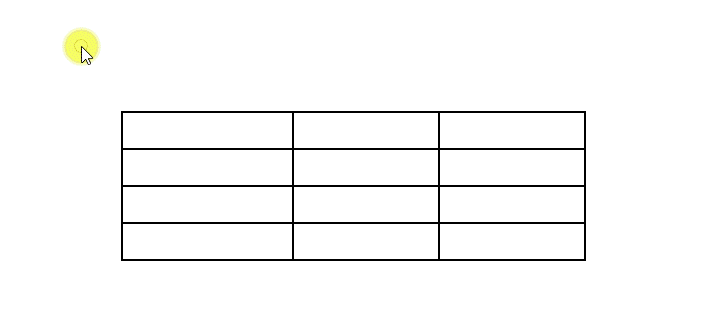
Spaltenbreite oder Zeilenhöhe ändern
Sie können die Spaltenbreite oder Zeilenhöhe auch ändern, indem Sie eine Zelle in der entsprechenden Zeile oder Spalte auswählen und die gewünschte Größe im Feld "
Breite"

oder "
Höhe"

auf der kontextbezogenen Registerkarte "
Tabellenfunktionen" > "
Layout" eingeben.
Wenn Sie die Spaltenbreite oder Zeilenhöhe ändern, wird die Breite bzw. Höhe der Tabelle proportional geändert.
Bemerkung: Sie können die Breite einer Spalte oder die Höhe einer Reihe sperren, indem Sie Höhensperre und Breitensperre auf True im Bereich Eigenschaften setzen.

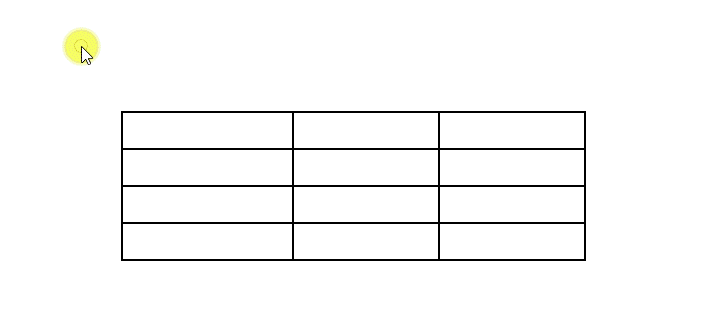
 oder "
oder " auf der kontextbezogenen Registerkarte "
auf der kontextbezogenen Registerkarte "